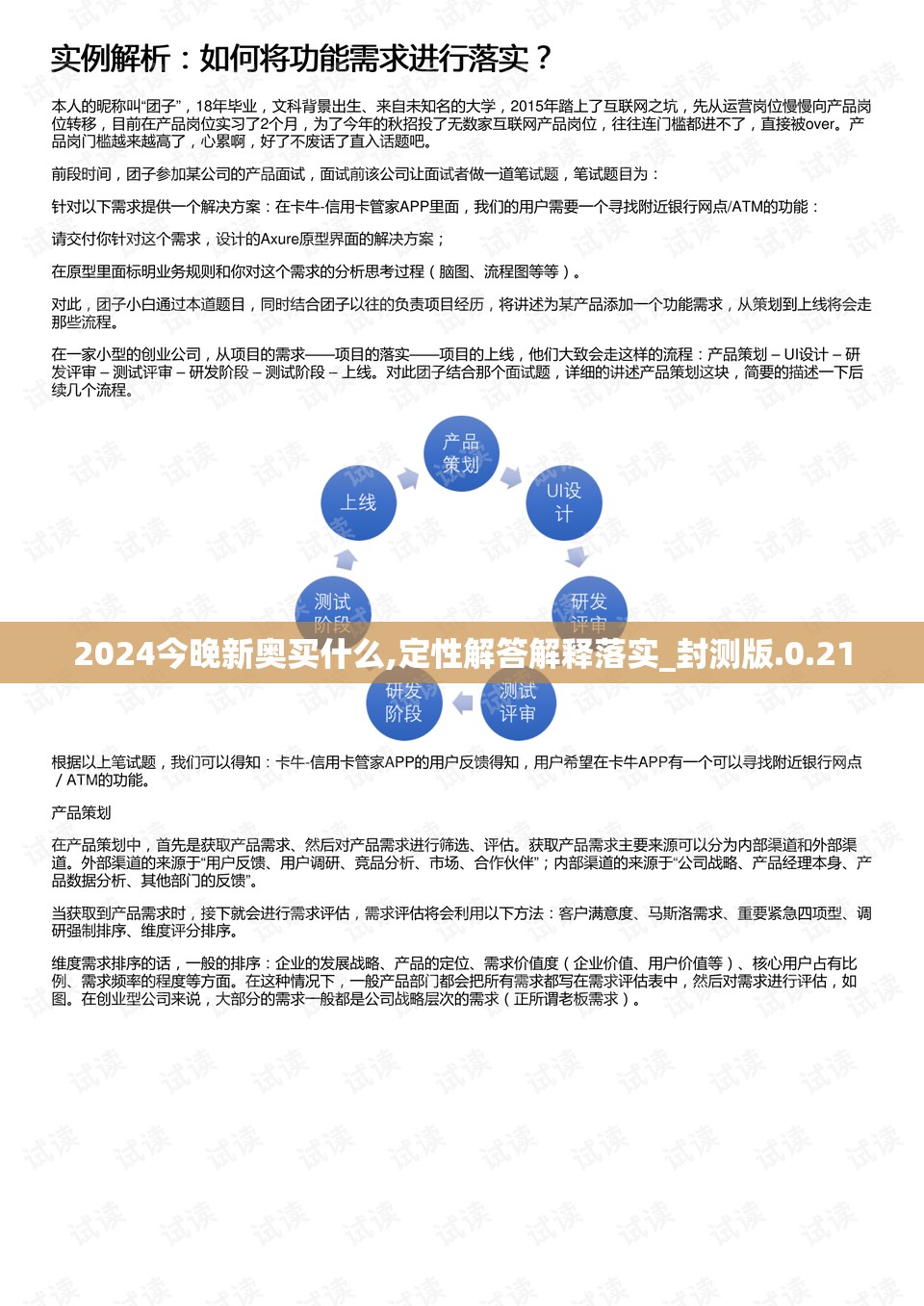台式电脑突然没有声音了怎么办?解决电脑无声问题的详细步骤与技巧
台式电脑突然没有声音了怎么办?解决电脑无声问题的详细步骤与技巧
在现代社会,电脑已经成为我们生活和工作中不可或缺的工具,在使用过程中,有时会遇到一些突发状况,比如台式电脑突然没有声音,这种情况可能会影响到我们的工作和娱乐体验,下面,我将为您详细介绍解决电脑无声问题的步骤与技巧。
问题分析
电脑无声的原因可能有很多,以下是一些常见的原因:
1、硬件故障:包括扬声器损坏、音频线接触不良等。
2、软件问题:如驱动程序未安装或损坏、系统设置错误等。
3、病毒或恶意软件干扰:可能导致声音服务被禁用。
解决步骤
1、检查硬件设备
检查电脑的扬声器是否连接正确,音频线是否插紧,如果条件允许,可以尝试更换另一个扬声器或音频线,以排除硬件故障。
2、检查声音设置
进入电脑的“控制面板”,找到“声音”选项,查看是否将扬声器设置为默认播放设备,如果不是,将其设置为默认设备。
3、更新或安装音频驱动程序

在电脑上安装或更新音频驱动程序,可以通过以下步骤进行:
(1)进入“设备管理器”,找到“声音、视频和游戏控制器”选项。
(2)右键点击相应的音频设备,选择“更新驱动程序”或“安装驱动程序”。
(3)按照提示完成驱动程序的安装。
4、检查系统设置
进入“控制面板”,找到“声音”选项,点击“声音”按钮,查看是否将正确的声音方案应用于当前设备。
5、禁用并重新启动声音服务
(1)按下“Win+R”键,输入“services.msc”,按回车键打开服务管理器。

(2)找到“Windows Audio”服务,右键点击,选择“禁用”。
(3)重启电脑,再次进入服务管理器,找到“Windows Audio”服务,右键点击,选择“启动”。
6、检查病毒或恶意软件
使用杀毒软件对电脑进行全盘扫描,排除病毒或恶意软件干扰。
常见问答(FAQ)
1、为什么我的电脑突然没有声音了?
答:可能是因为硬件故障、软件问题或病毒干扰,请按照上述步骤逐一排查。
2、更新驱动程序后,电脑还是有声音问题,怎么办?
答:尝试恢复到之前的驱动程序版本,或者尝试使用其他版本的驱动程序。

3、重启电脑后,声音服务无法启动,怎么办?
答:可能是声音服务相关文件损坏,可以尝试修复系统文件。
参考文献
1、《电脑维修入门到精通》
2、《Windows操作系统使用与维护》
遇到台式电脑突然没有声音的问题,不必过于担忧,通过以上步骤,相信您能够快速解决问题,恢复电脑的正常使用,定期检查电脑的硬件和软件状态,预防此类问题的发生,也是非常重要的。